Kā pievienot lietotāju Chromebook datorā
Chrome Os Google Varonis Chromebook / / June 06, 2022

Pēdējo reizi atjaunināts

Ja jums ir vairāku cilvēku mājsaimniecība, iespējams, vēlēsities tās pievienot savam Chromebook datoram. Tālāk ir norādīts, kā pievienot lietotāju Chromebook datorā.
Vai kādreiz esat vēlējies savam Chromebook datoram pievienot citu lietotāju? Otra lietotāja konta pievienošana ļauj viņiem veikt savu darbplūsmu, nekoplietojot datus starp kontiem.
Kad nododat savu Chromebook dators, izmantojot viesa kontu, tas strādā. Tomēr piedāvātajās lietotnēs un pakalpojumos viesu konti ir ierobežoti. Tāpat dati tiek dzēsti pēc lietotāja izrakstīšanās. Tā vietā, iespējams, vēlēsities nodrošināt pilnu lietotāja kontu, lai viņi varētu veikt savu darbu un saglabāt failus un citus datus.
Tālāk ir sniegts ieskats, kā Chromebook datorā pievienot lietotāju.
Kā pievienot lietotāju Chromebook datorā
Lai pievienotu lietotāju Chromebook datorā, rīkojieties šādi:
- Pirmā lieta, kas jums jādara, lai Chromebook datoram pievienotu lietotāju izrakstīties no jūsu konta.
- Uzdevumjoslā noklikšķiniet uz pulksteņa apgabala un noklikšķiniet uz Izrakstīties parādītajā izvēlnē.

- Noklikšķiniet uz Pievienot personu pogu sākuma ekrānā.
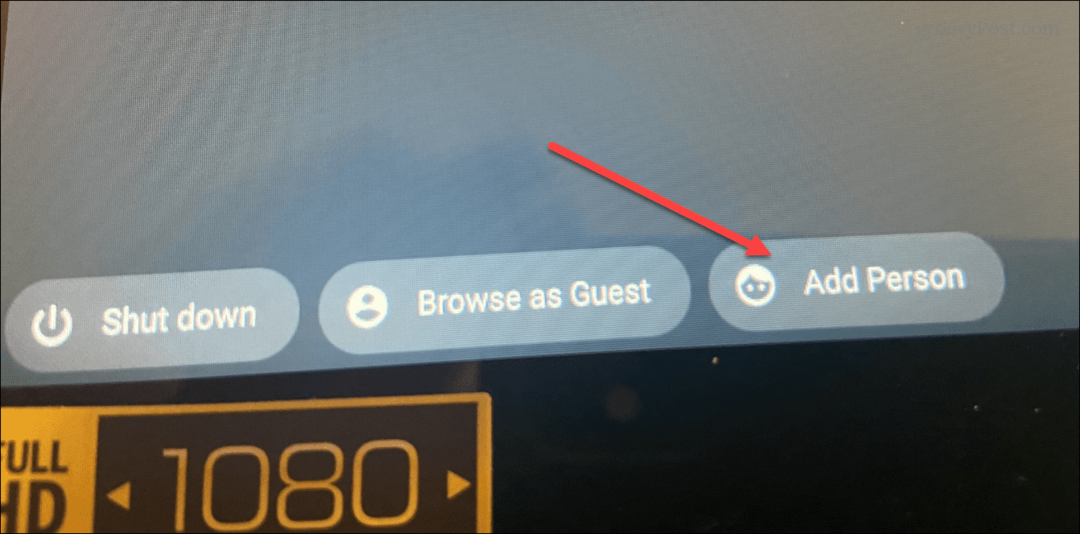
- Tiks atvērts ekrāns, kurā varēsit izvēlēties pieaugušo vai bērna kontu.
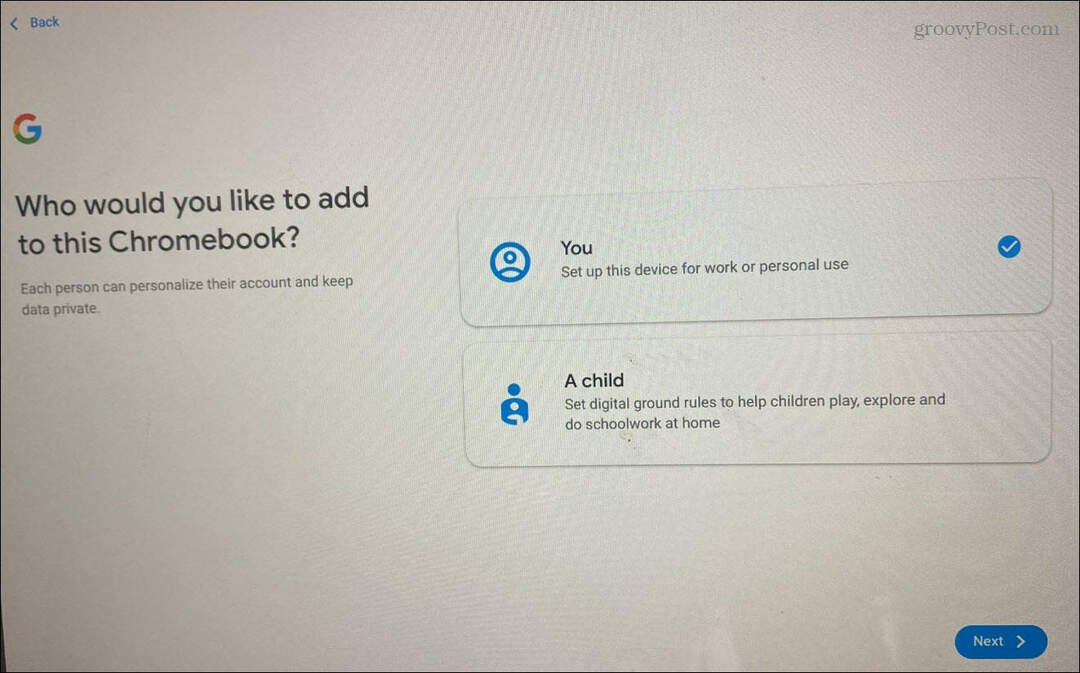
- Piesakieties ar lietotāja Google konta akreditācijas datiem. Ja viņi nevēlas jums piešķirt akreditācijas datus, nododiet tos lietotājam, kamēr viņš ieraksta savu lietotājvārdu un paroli.
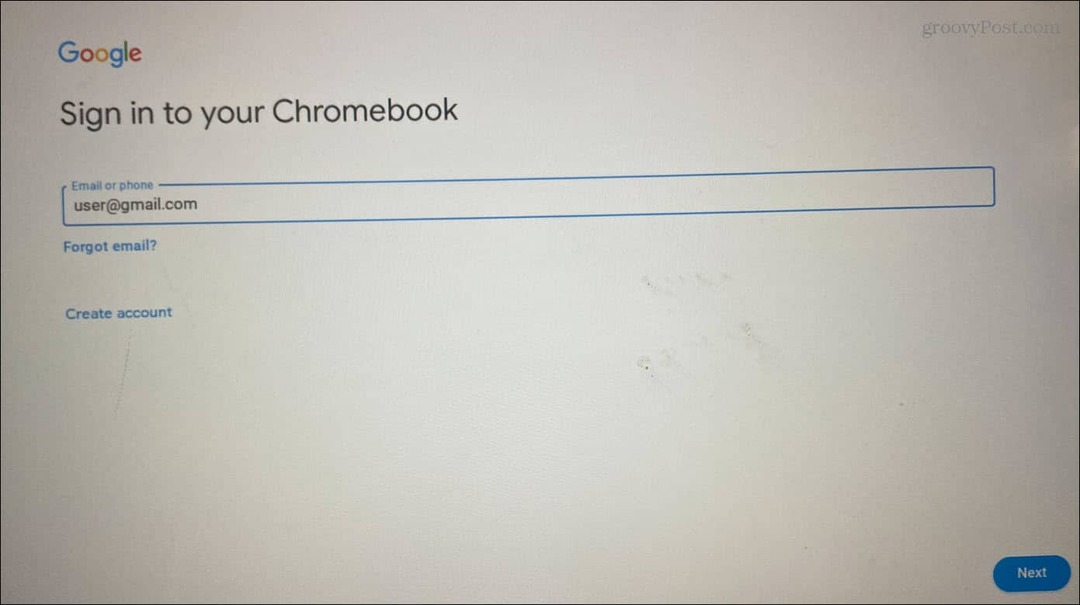
- Varat izmantot verifikācijas ziņojumu, piemēram, savu tālruni, vai izmantot citu tālruni vai datoru, lai pabeigtu pierakstīšanos un pārbaudītu, kas jūs esat.
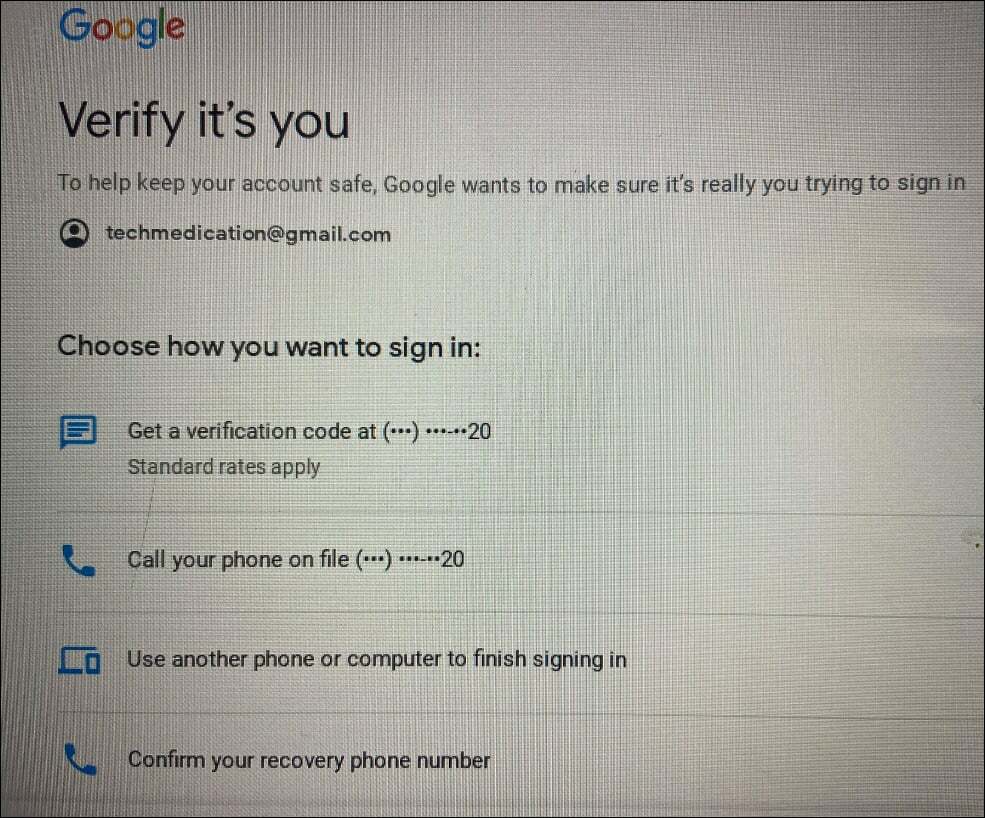
- Tiks parādīti vēl daži ekrāni, kuros jums jāpiekrīt Google pakalpojumu sniegšanas noteikumiem, jāiespējo Google palīgs un jādublē Chromebook dators Google diskā.
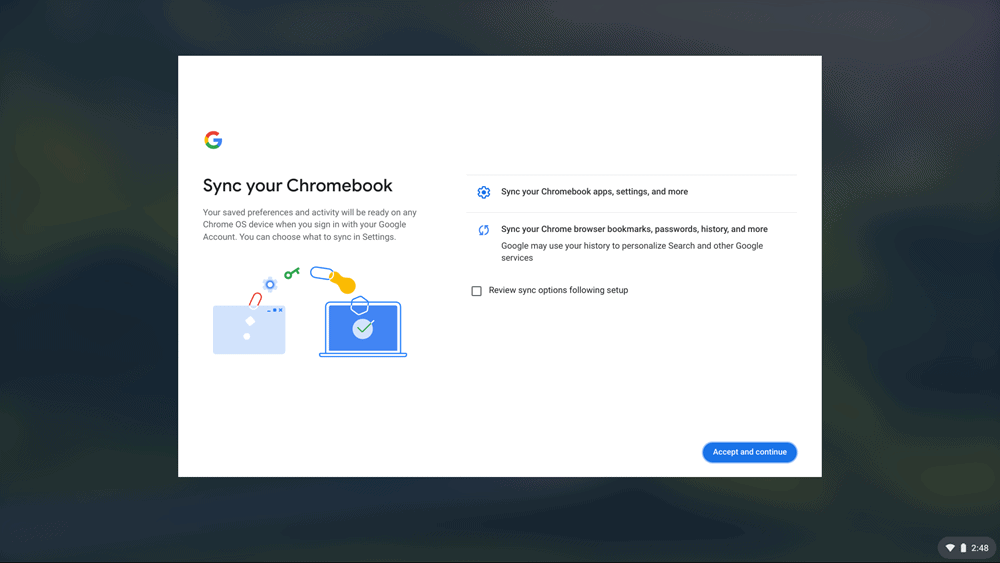
- Pēc piekrišanas noteikumiem jūsu Chromebook dators būs gatavs lietošanai. Turklāt jūs sagaidīs jauns sākuma ekrāns un lietotņu komplekts.
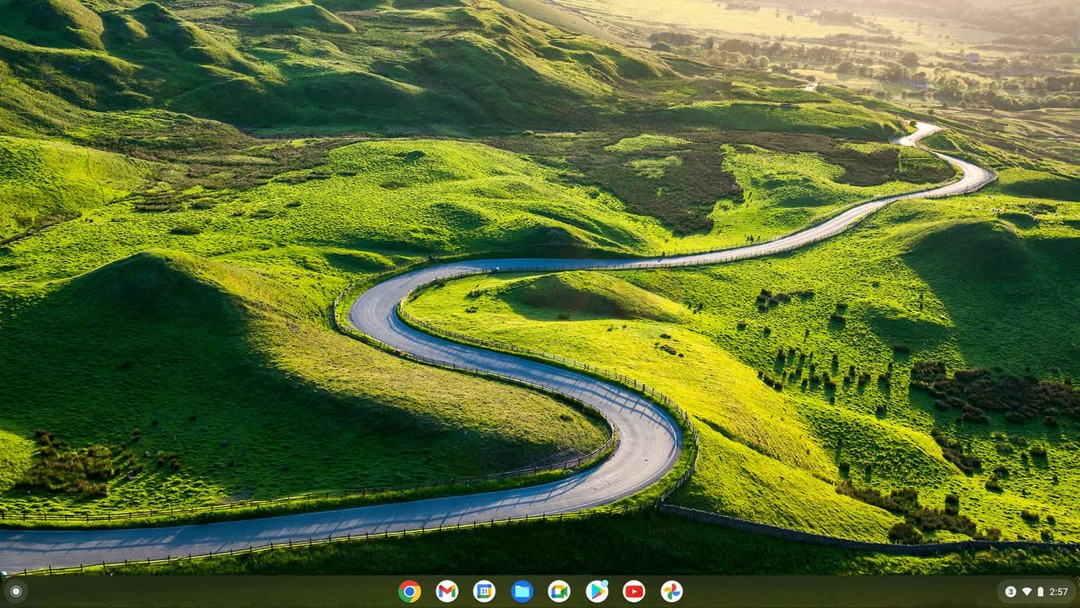
- Kad lietotājs izrakstās no sava konta, jūs redzēsit kontus. Katram no tiem ir savs konts, un tiem nebūs piekļuves otram.
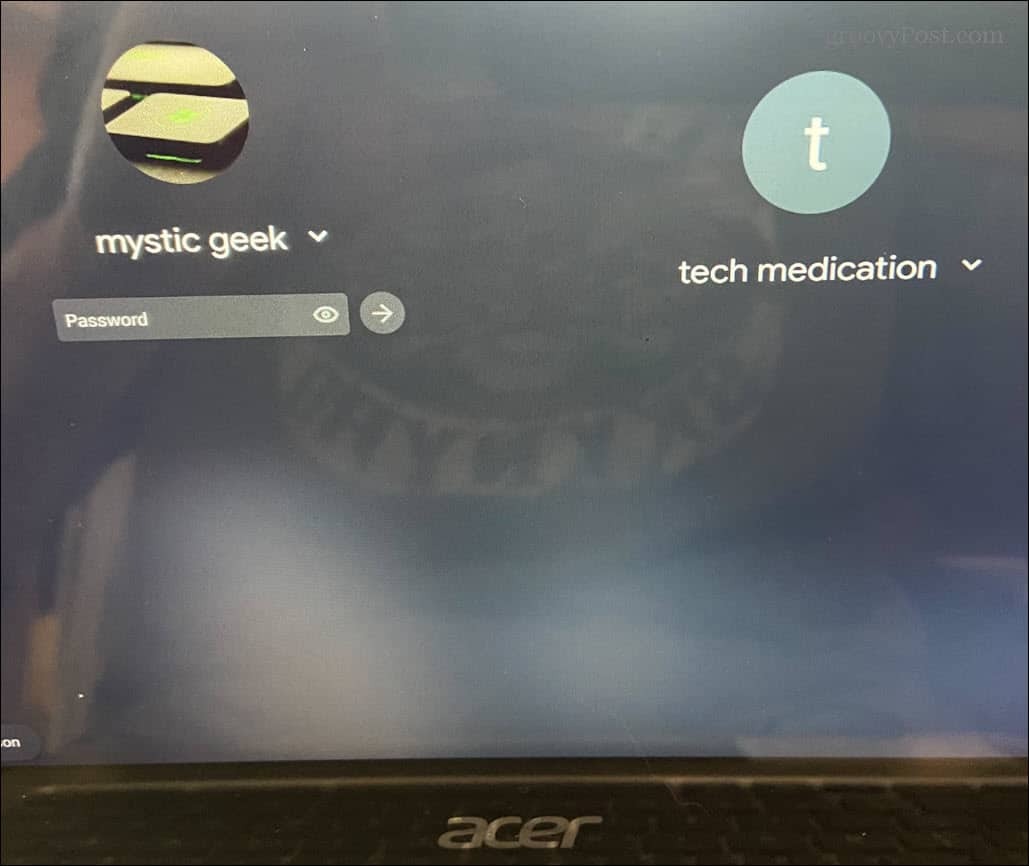
Lietotāju pievienošana Chromebook datoram
Kad Chromebook datoram pievienojat lietotāju, process ir vienkāršs. Process ir līdzīgs a pievienošanai otrais lietotāja konts operētājsistēmā Windows. Katrai personai ir savs konts, un viņu lietotnes un dati ir atsevišķi.
Ir svarīgi ņemt vērā, ka varat noņemt visus papildu lietotājus, ko pievienojat Chromebook datoram. Taču jūs nevarat noņemt “īpašnieku” vai pirmo personu, kas tajā izveido kontu. Lai noņemtu īpašnieku, jums tas ir jādara pilnībā atiestatiet Chromebook datoru.
Protams, jums nav jāizveido pilns lietotāja konts, lai kādam piešķirtu piekļuvi jūsu Chromebook datoram. Tā vietā jūs varat izveidot viesa kontu vienreizējai piekļuvei.
Ja gatavojaties ceļojumam ar lidmašīnu, varat izmantot risinājumu Chromebook dators lidmašīnas režīmā. Vai jūsu Chromebook datora ekrāns rada problēmas? Uzziniet, kā salabot Chromebook datora melno ekrānu. Ja vēlaties pārliecināties, vai ekrānā nav traipu un gružu, uzziniet kā notīrīt Chromebook datora ekrānu.
Kā atrast savu Windows 11 produkta atslēgu
Ja jums ir jāpārsūta Windows 11 produkta atslēga vai tā ir nepieciešama, lai veiktu tīru OS instalēšanu,...
Kā notīrīt Google Chrome kešatmiņu, sīkfailus un pārlūkošanas vēsturi
Pārlūks Chrome veic lielisku darbu, saglabājot jūsu pārlūkošanas vēsturi, kešatmiņu un sīkfailus, lai optimizētu pārlūkprogrammas veiktspēju tiešsaistē. Viņa ir kā...
Cenu saskaņošana veikalā: kā iegūt cenas tiešsaistē, iepērkoties veikalā
Pirkšana veikalā nenozīmē, ka jums ir jāmaksā augstākas cenas. Pateicoties cenu saskaņošanas garantijām, jūs varat saņemt tiešsaistes atlaides, iepērkoties...
Kā uzdāvināt Disney Plus abonementu, izmantojot digitālo dāvanu karti
Ja jums patika Disney Plus un vēlaties to kopīgot ar citiem, tālāk ir norādīts, kā iegādāties Disney+ dāvanu abonementu...



